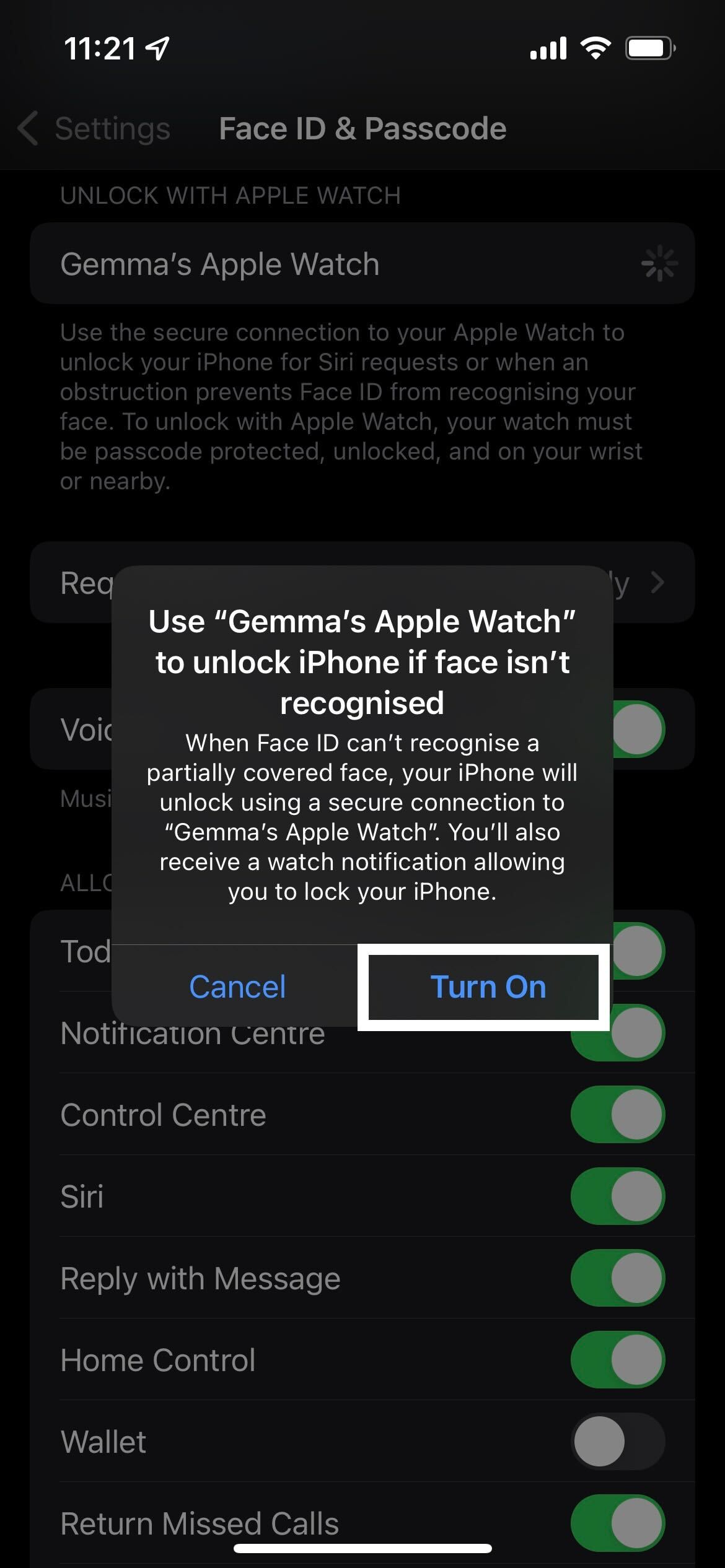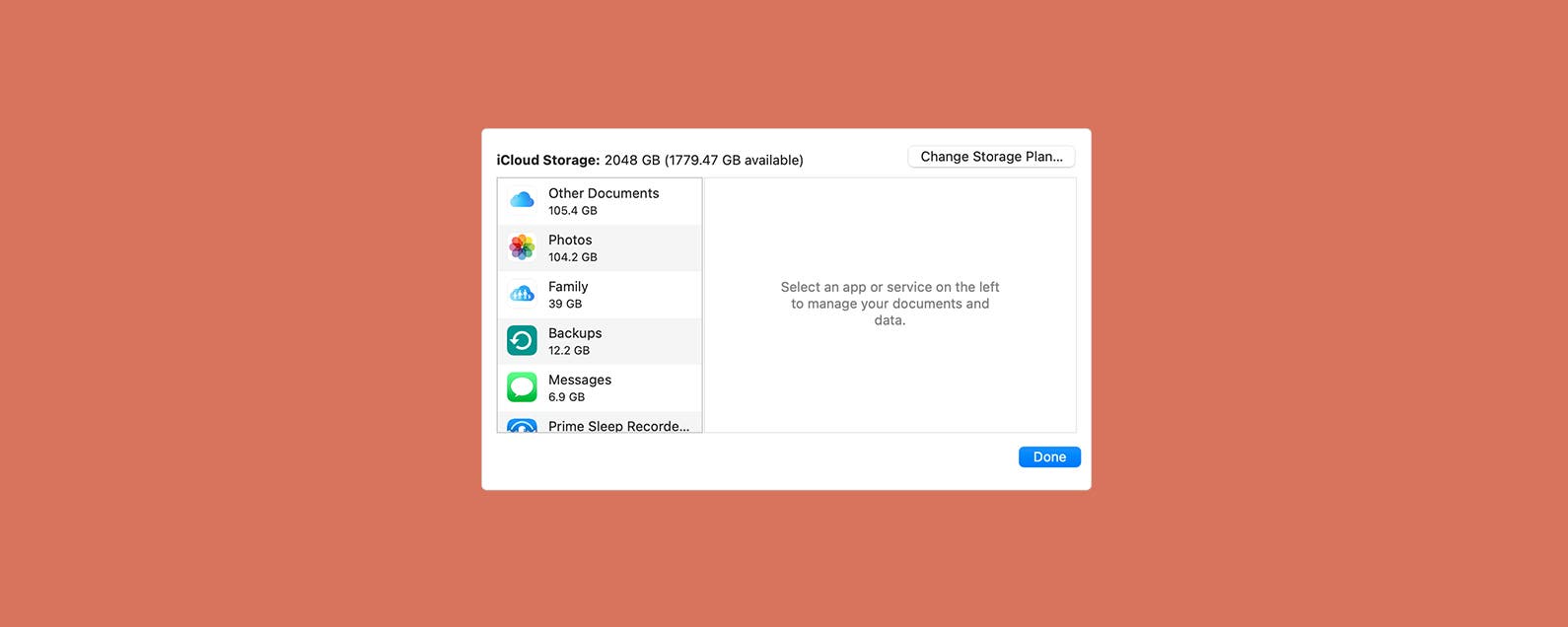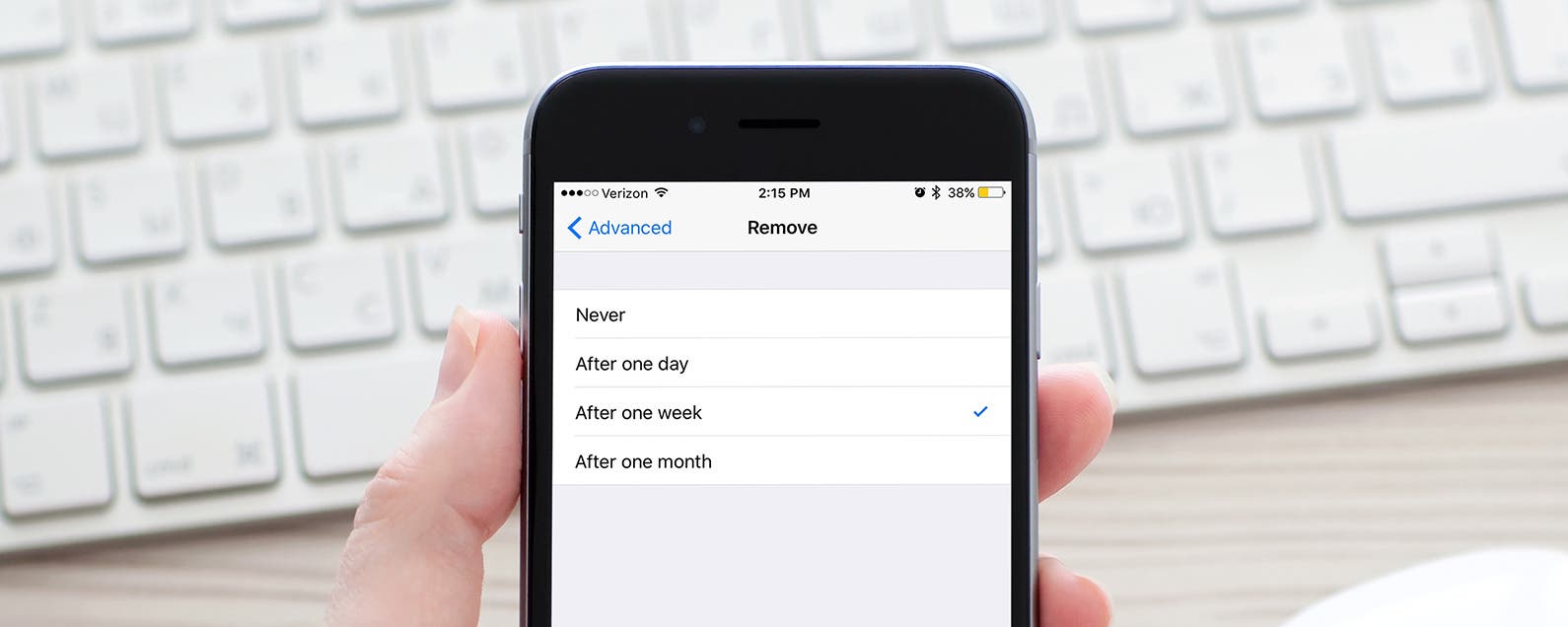Eines der besten Dinge an der Apple Watch ist, wie gut sie mit anderen Apple-Geräten integriert ist. Sie können die Musik, die Sie gerade hören, ändern, ein Training aufzeichnen oder einen Timer einstellen – alles von Ihrer Apple Watch aus.
Aber Sie wissen vielleicht nicht, dass es noch mehr praktische Funktionen gibt, in die Apple Watch-Besitzer eingeweiht sind. Eine der hilfreichsten ist die Möglichkeit, Ihr iPhone mit Ihrer Apple Watch zu entsperren. Dies ist ideal in Situationen, in denen Ihr Gesicht verdeckt ist, z. B. wenn Sie eine Maske oder Sonnenbrille tragen.
Diesbezüglich gibt es jedoch einige Vorbehalte. Sie müssen sicherstellen, dass Ihr iPhone Face ID unterstützt, d. h. es muss ein iPhone X oder höher sein und iOS 14.5 oder höher verwenden. Ihre Uhr muss eine Apple Watch Series 3 oder höher sein und auf watchOS 7.4 oder höher laufen.
Außerdem müssen Ihre Apple Watch und Ihr iPhone gekoppelt sein, beide mit eingeschaltetem Wi-Fi und Bluetooth. Die Apple Watch muss außerdem über einen Passcode verfügen und die Handgelenkerkennung aktiviert sein. Es muss auch bereits entsperrt sein, damit dies funktioniert.
Nachdem Sie nun die Grundlagen kennen, lesen Sie weiter, um herauszufinden, wie Sie Ihr iPhone mit Ihrer Apple Watch am einfachsten entsperren können, und sehen Sie sich unsere Top-Auswahl für die besten Apple Watches an, wenn Sie an einem Upgrade interessiert sind.
Was wir verwendet haben
- Wir haben ein iPhone 13 Pro mit iOS 15 gepaart mit einer Apple Watch Series 6 mit watchOS 8 verwendet
Die Kurzfassung
- Einstellungen öffnen
- Gehen Sie zu Face ID und Passcode
- Geben Sie Ihr Passwort ein
- Klicken Sie auf die Schaltfläche Mit Apple Watch entsperren
- Klicken Sie auf Einschalten
-
Schritt
1Einstellungen öffnen
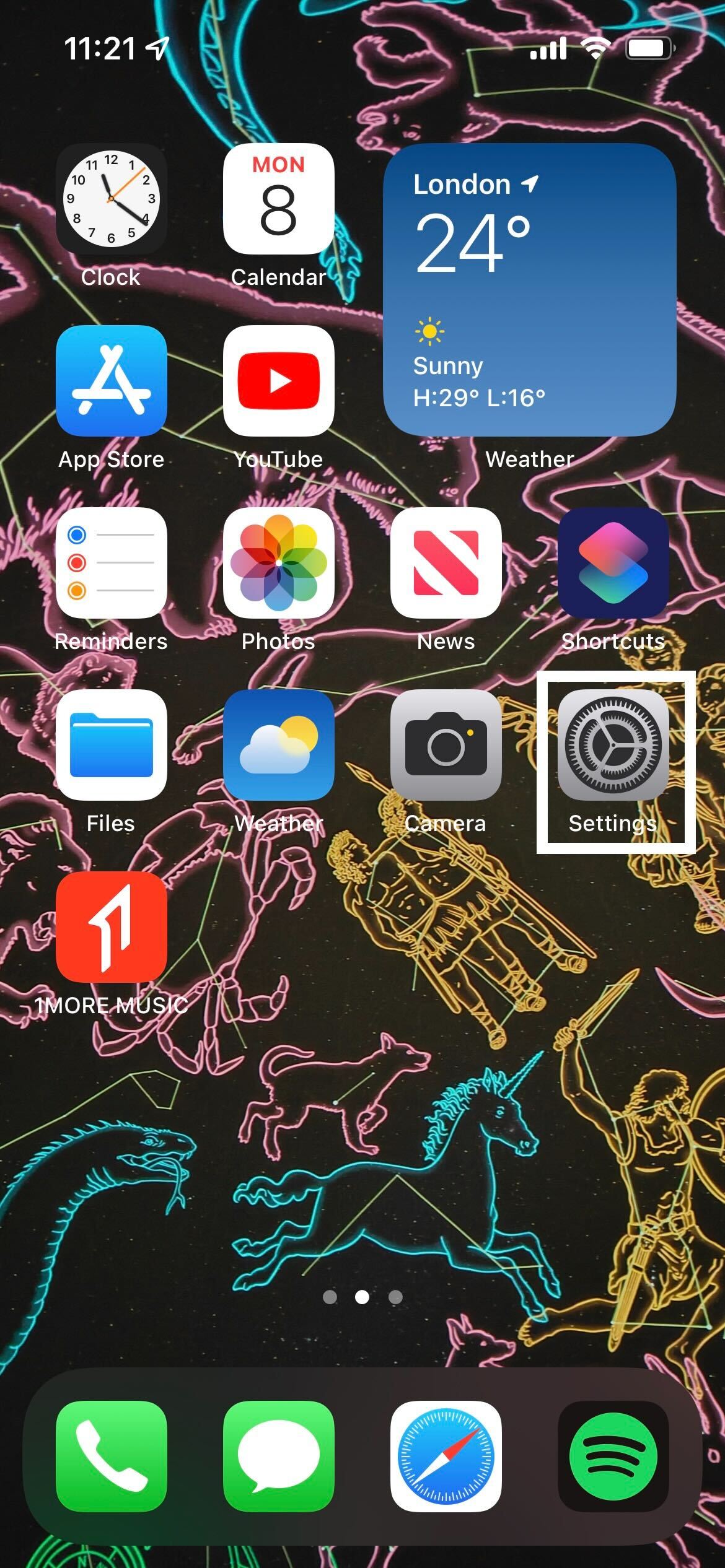
Entsperren Sie Ihr iPhone und öffnen Sie die Einstellungen-App. Es sieht aus wie ein Zahnrad.
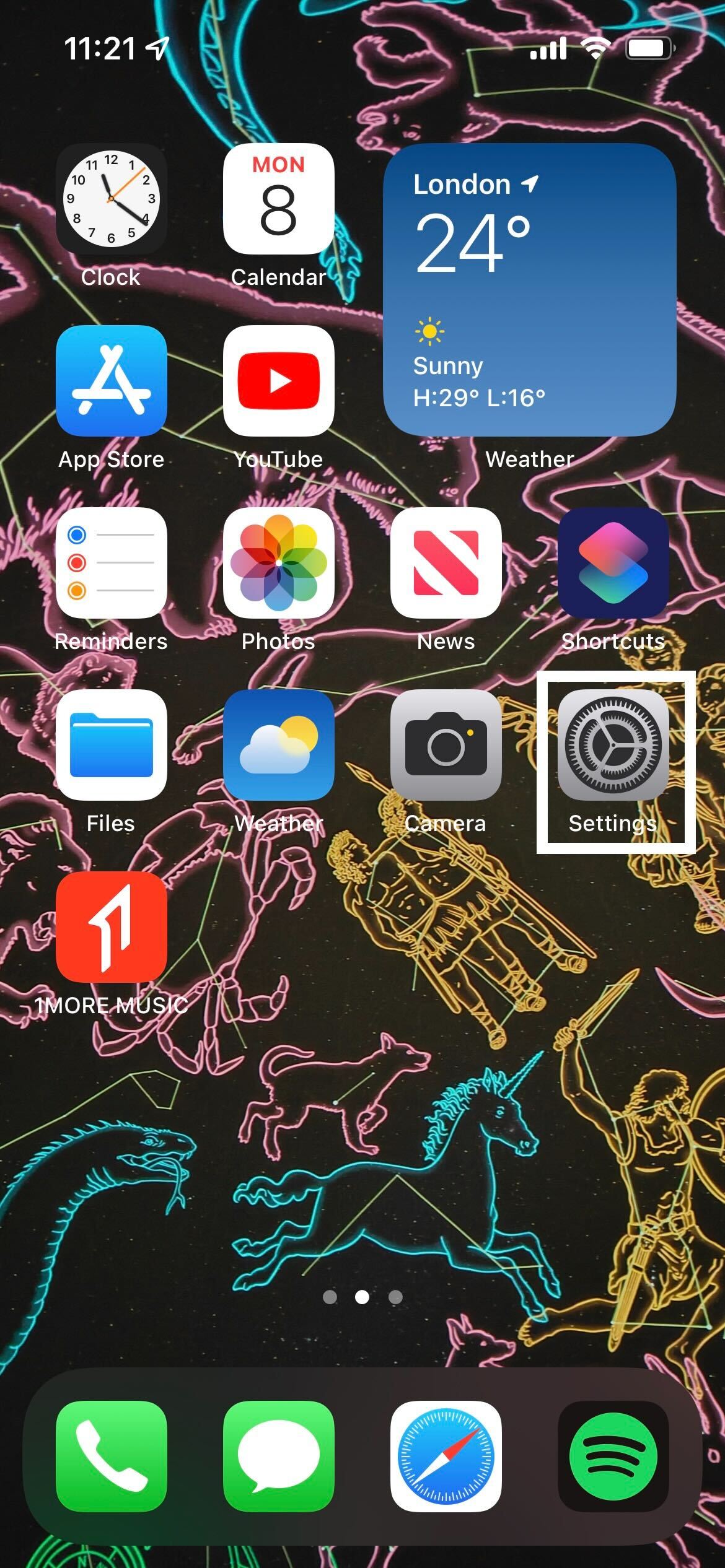
-
Schritt
2Gehen Sie zu Face ID und Passcode
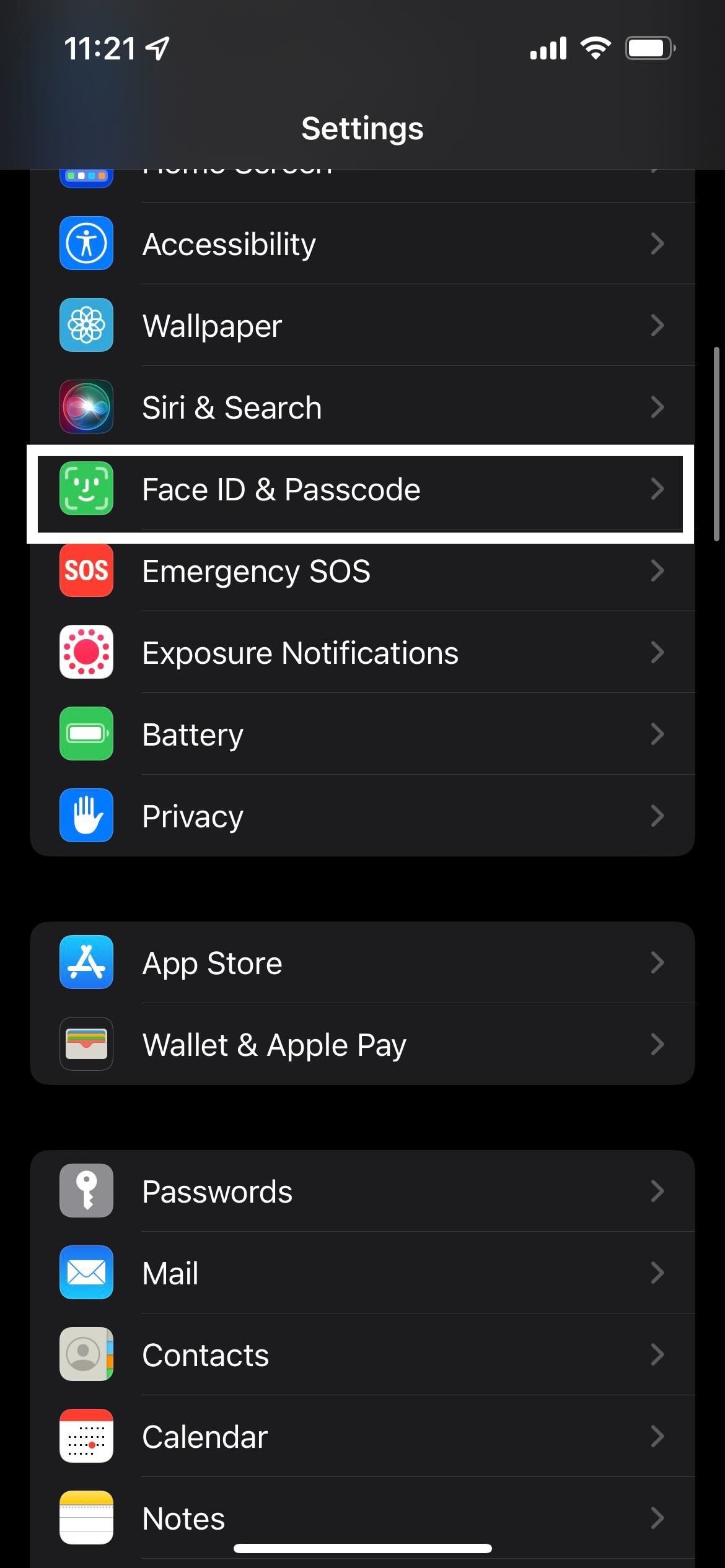
Scrollen Sie nach unten und suchen Sie die Schaltfläche „Face ID & Passcode“. Es befindet sich im selben Abschnitt, der mit der Schaltfläche „Allgemein“ beginnt, und daneben befindet sich ein grünes Bild, das wie ein Gesicht aussieht.
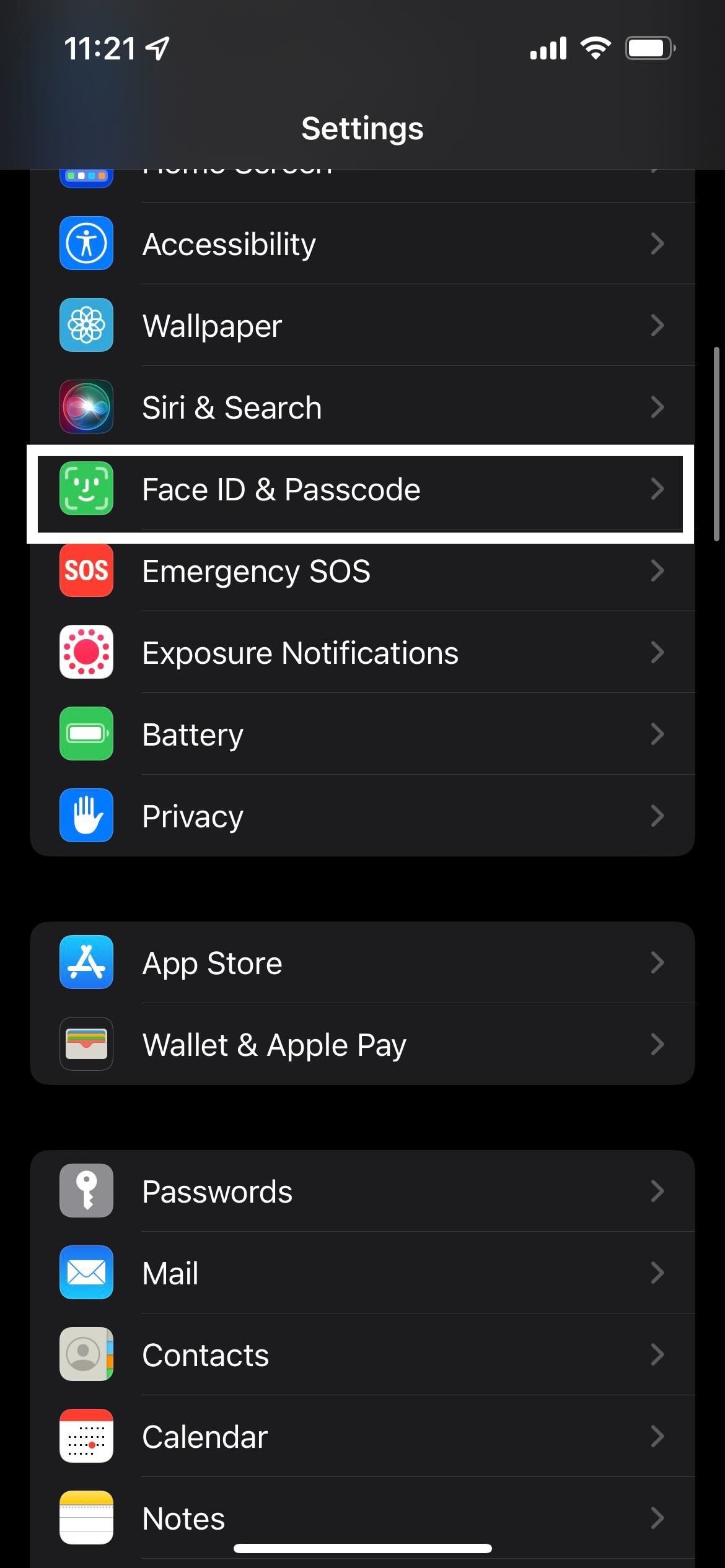
-
Schritt
3Geben Sie Ihren Passcode ein
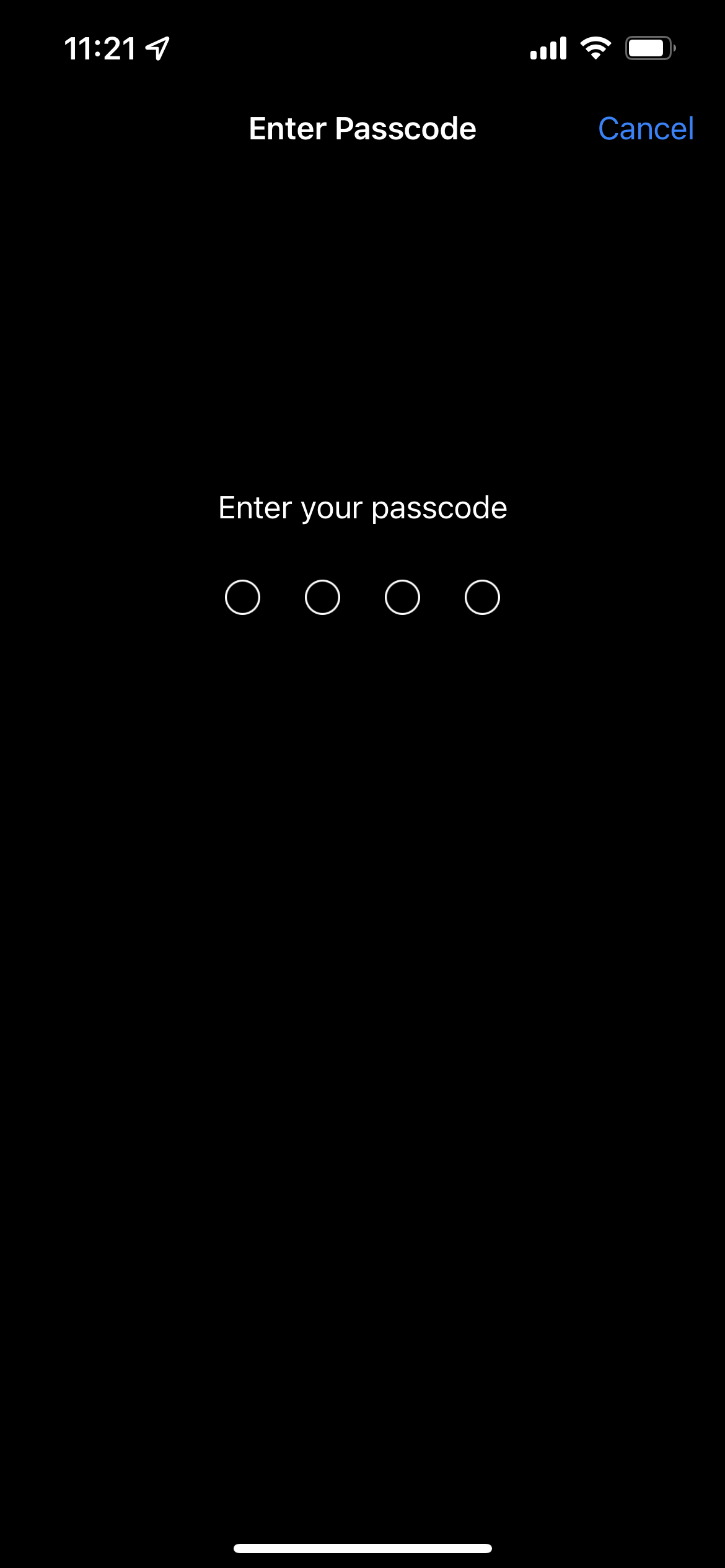
Sie werden aufgefordert, Ihr Passwort einzugeben, sobald Sie versuchen, den Bereich Face ID und Passcode aufzurufen. Geben Sie Ihren Passcode korrekt ein, um fortzufahren.
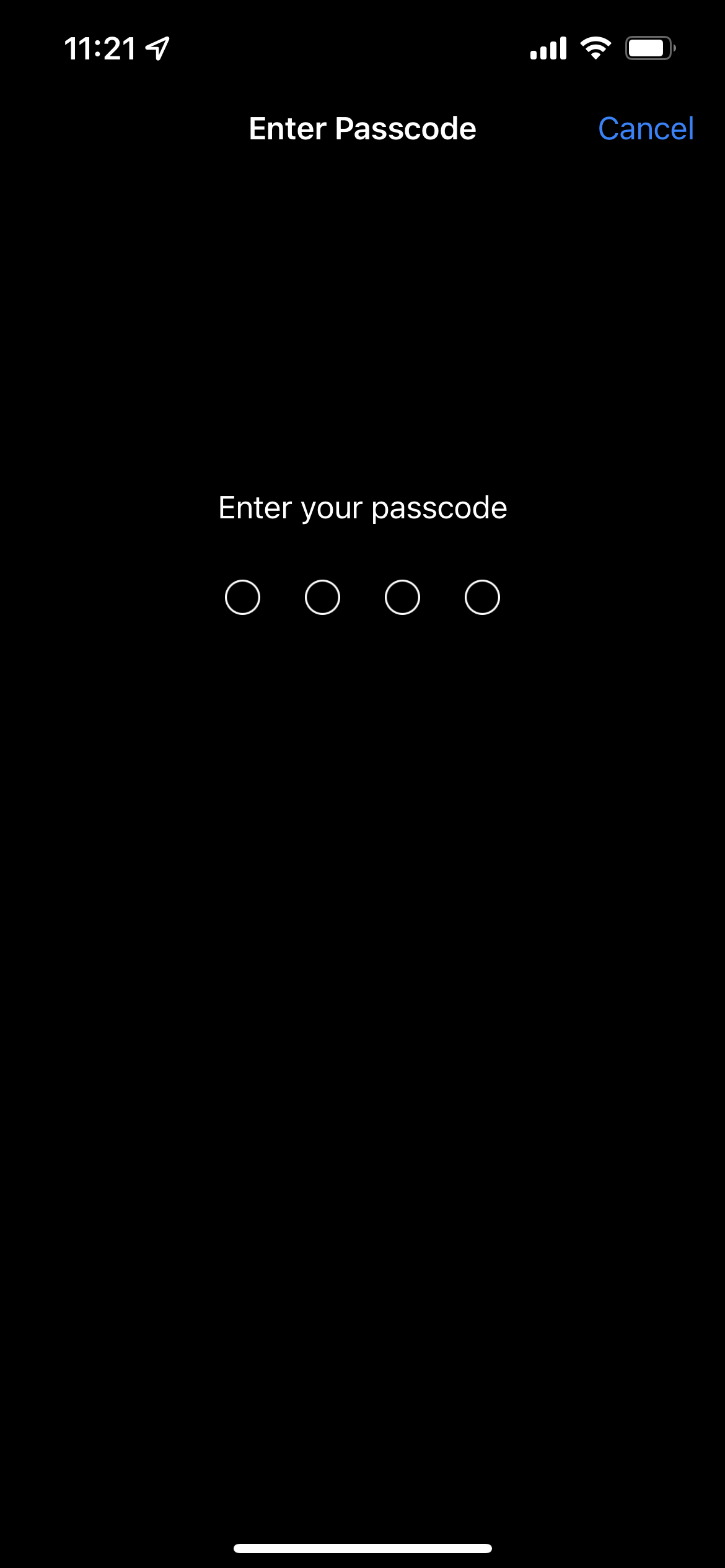
-
Schritt
4Klicken Sie auf die Schaltfläche Mit Apple Watch entsperren
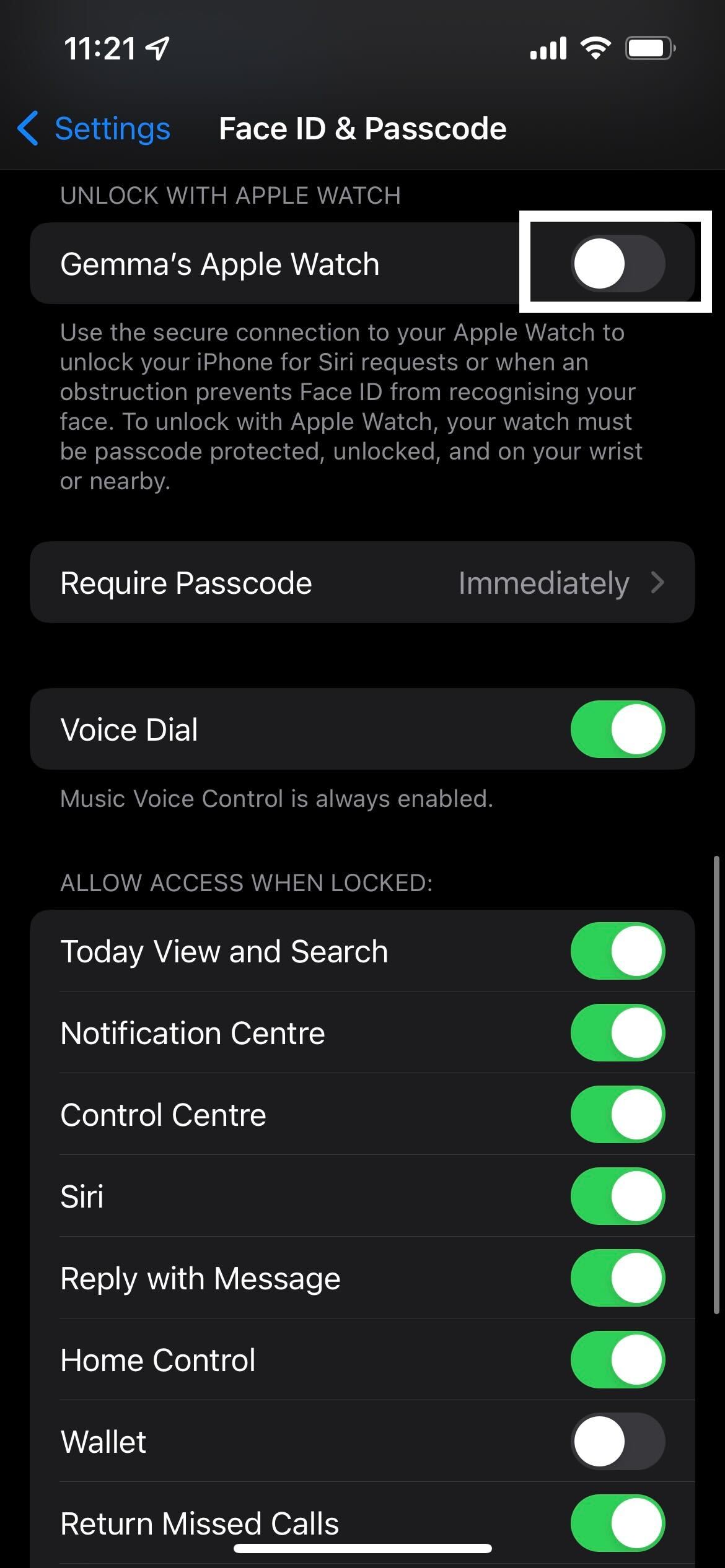
Scrollen Sie in den Einstellungen nach unten, bis Sie einen Abschnitt mit der Bezeichnung „Mit Apple Watch entsperren“ finden. Klicken Sie hier auf die Schaltfläche; Es sollte nach der Apple Watch benannt sein, die mit Ihrem iPhone gekoppelt ist.
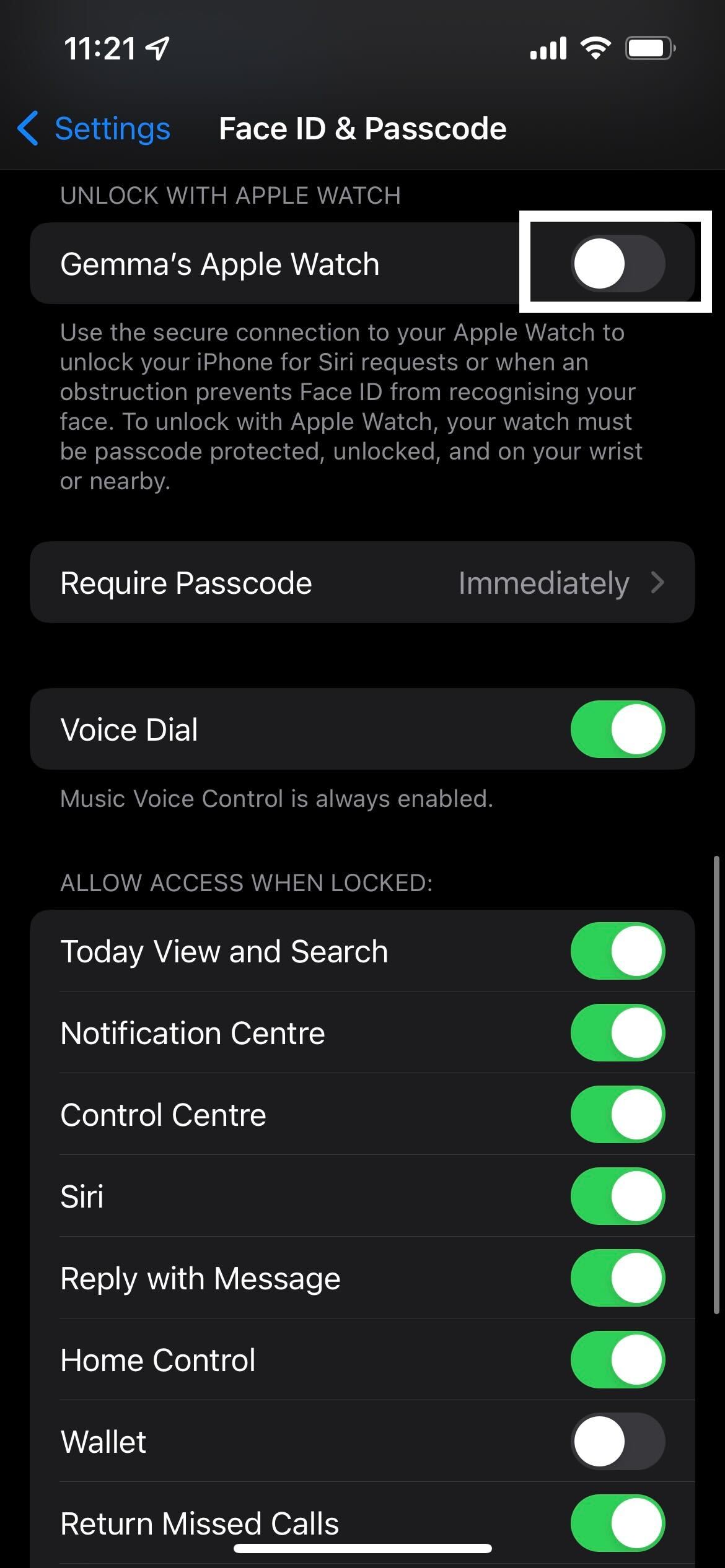
-
Schritt
5Klicken Sie auf Einschalten
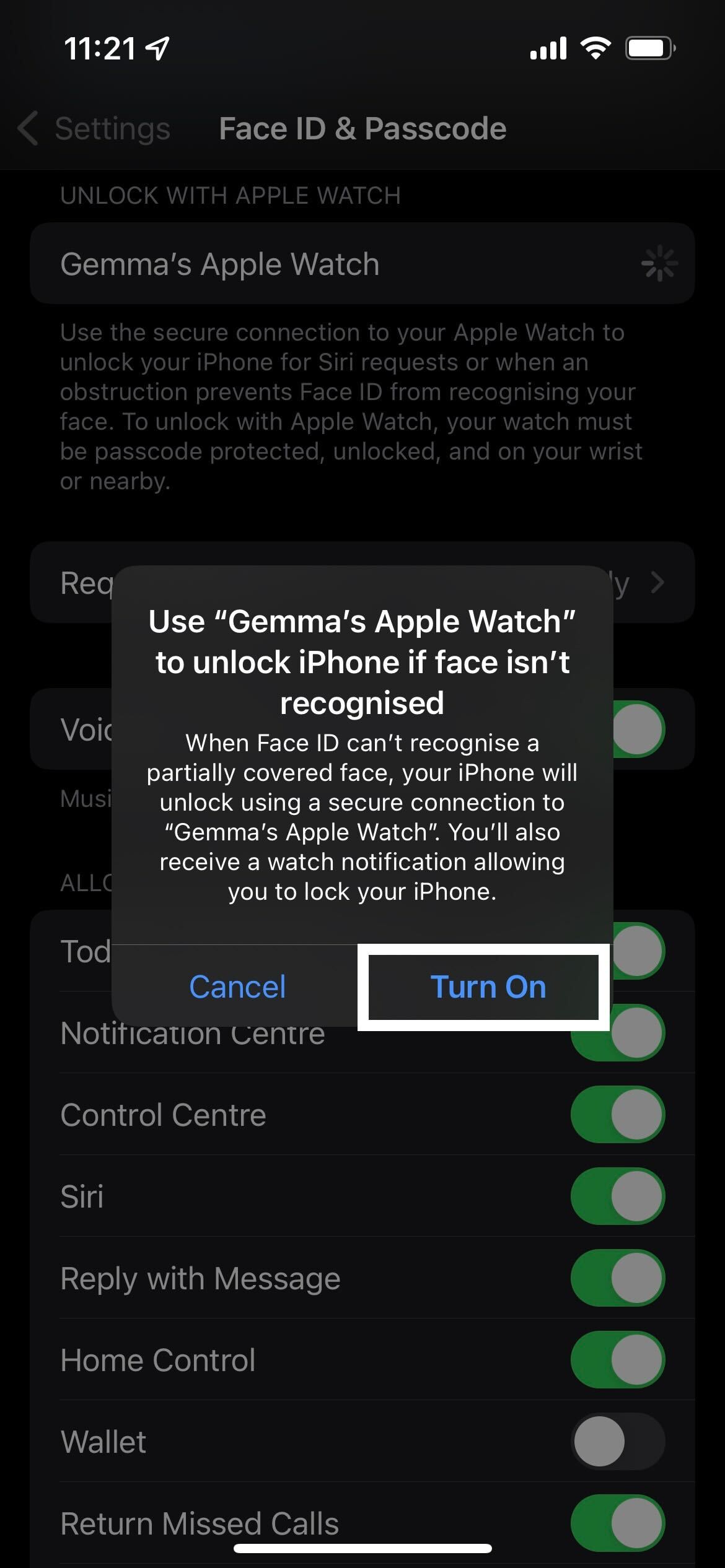
Es wird eine Popup-Eingabeaufforderung angezeigt, um den Vorgang abzuschließen. Klicken Sie auf Einschalten, um die Entsperrfunktion zu aktivieren. Sie können es jederzeit wieder ausschalten.
Wenn Sie das nächste Mal versuchen, sich mit Face ID bei Ihrem iPhone anzumelden, während Sie ein teilweise verdecktes Gesicht haben, sollte Ihr Telefon immer noch über eine sichere Verbindung zu Ihrer Apple Watch entsperrt werden.